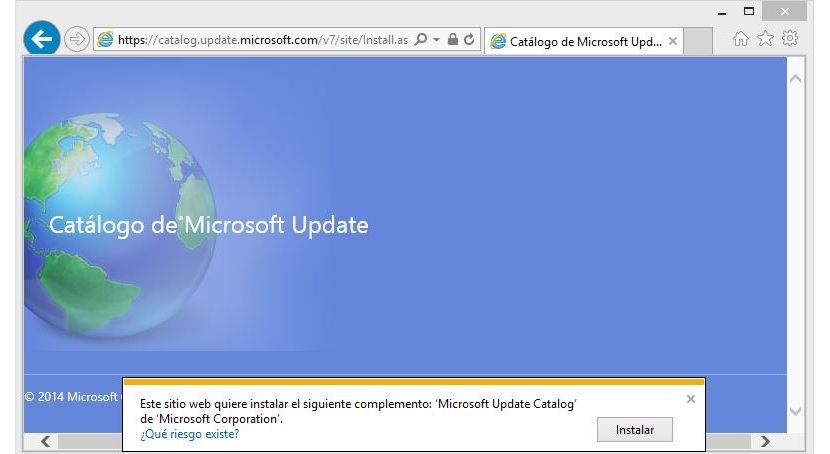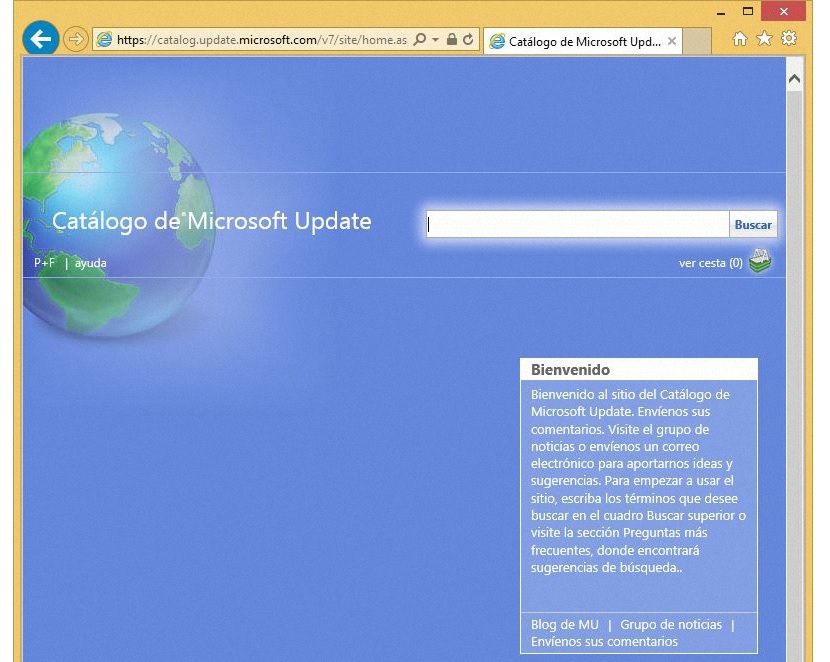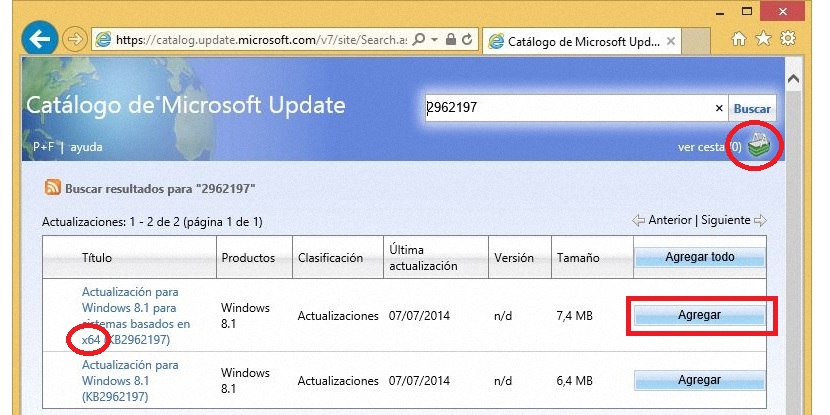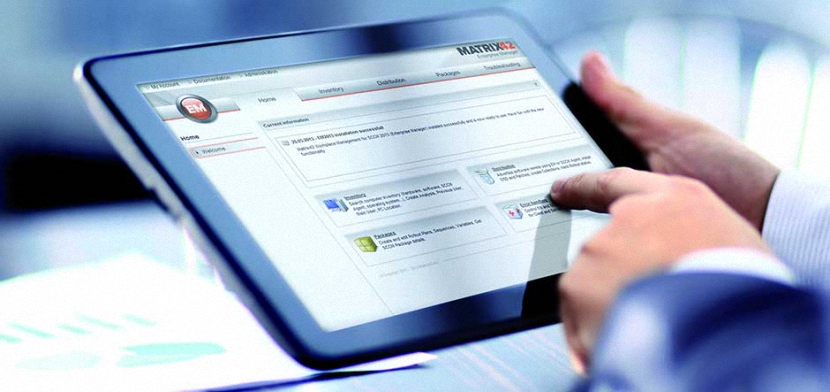
Selv om det er sant at automatiske oppdateringer i Windows 8.1 er planlagt å kjøres uten vår inngripen, kan det være visse situasjoner som vi kan nå trenger dem for å installere dem på en helt annen datamaskin.
Når vi snakker om Windows 8.1 (som er den nyeste versjonen av operativsystemet foreslått av Microsoft), vil vi implisitt henvise til to typer applikasjoner for å installere og oppdatere, å være den første klassikeren og de andre i stedet, de såkalte moderne applikasjonene; sistnevnte er de som finnes i det nye brukergrensesnittet (startskjerm) og som vi må laste ned eller oppdatere fra Windows Store, med mindre vi vedtar noen annen prosedyre for å utføre denne oppgaven. Det er det vi vil foreslå i denne artikkelen, det vil si til last ned og installer versjoner manuelt eller oppdateringer til disse moderne applikasjonene.
Hvorfor laste ned Windows 8.1 moderne apper manuelt?
For å svare på dette interessante spørsmålet, bør vi bare betrakte en bruker som en datamaskin som du kanskje ikke har tilgang til Internett på. Dette betyr at til tross for at Windows 8.1 var på datamaskinen, uten en internettforbindelse, kunne oppdateringene ganske enkelt ikke utføres. den eneste måten å ha dem på ville være gjennom den kjørbare filen til nevnte moderne applikasjoner, noe vi kunne laste ned fra en annen datamaskin og transportere dem til den som ikke har internett, ved hjelp av en USB-pendrive.
Dette vil være hovedgrunnen til at en bruker prøver last ned disse Windows 8.1 moderne appene manuelt; Nå, hvis vi går til Windows Store og begynner å bla gjennom hvert av programmene som er tilstede der, vil vi ikke kunne beundre noen form for nedlastningskobling for dem. Hvis vi går til startskjermen (nytt brukergrensesnitt) i Windows 8.1, vil vi ikke kunne beundre tilstedeværelsen av en eller annen type element som skal lastes ned til de applikasjonene som allerede er installert i dette operativsystemet.
Hvis dette er slik Hvordan kan vi laste ned disse moderne applikasjonene manuelt?
Det er det vi vil vie denne artikkelen til, det vil si å bruke noen få tips og triks for å ha den kjørbare filen av disse moderne Windows 8.1-applikasjonene, som oppnås fra en datamaskin med Internett-tilgang. Etter disse filene må vi lagre dem på en USB pendrive, en lagringsenhet som vi senere kan ta til datamaskinen som ikke har internettilgang.
Foreslåtte trinn for å laste ned disse moderne appene manuelt
For å nå det foreslåtte målet vårt, vil vi stole på noen få verktøy som er foreslått av Microsoft, som i øynene til alle forblir usynlige, og at du fra nå av kan kjenne dem perfekt, slik at du last ned moderne programkjørbare filer eller deres oppdateringer; For å gjøre dette, foreslår vi at du følger følgende trinn:
- Først og fremst må vi gå til Microsoft Knowledgebase-nettstedet
- En gang her må vi bla til midten av websiden.
- Der finner vi listen over moderne Windows 8.1-applikasjoner.
- Vi må finne den vi er interessert i å laste ned.
- Når verktøyet av vår interesse er funnet, må vi kopier nummeret som er funnet i KB-kolonnen.
- Nå må vi gå til Microsoft-oppdateringskatalogen via følgende lenke, men ved hjelp av Internet Explorer.
- Vi blir spurt installere en utvidelse som tilhører Microsoft Update-katalogen, å måtte godta en slik forespørsel.
- Vel fremme limer vi inn koden som vi kopierte tidligere.
- Det vil vise oss resultater som tilhører både Windows 8.1 32 og 64 bits.
- Vi må velge den som tilhører versjonen av operativsystemet vårt.
- Vi velger dem med den firkantede knappen plassert mot høyre side.
- Vi må klikke på ikonet øverst til høyre for å laste ned den valgte filen.
- Et vindu åpnes umiddelbart for oss for å finne stedet hvor vi vil lagre den nedlastede filen.
Det er alt vi trenger å gjøre for å kunne ha filen som tilhører oppdateringen, og som vi har lastet ned ved hjelp av denne metoden; hvilken vi får en fil med filtypen .cab i de fleste tilfeller, som du kan pakke ut med et hvilket som helst spesialverktøy. Når du har utført denne oppgaven, vil du i innholdet finne en fil med filtypen .msi, som Det vil være den kjørbare filen som vi må bruke for å installere oppdateringen på en hvilken som helst annen datamaskin som vi tidligere hadde foreslått.